ホーム > セキュリティ > ネットワークセキュリティ機能 > 印刷ログ機能 > 印刷ログ機能のエラー検出設定を使用する
印刷ログ機能のエラー検出設定を使用する
エラー検出設定を使用して、ネットワークエラーのために印刷ログをサーバーに保存できない場合の対処方法を決定します。
- ウェブブラウザーを起動します。
- ブラウザーのアドレスバーに「https://製品のIPアドレス」と入力します(「製品のIPアドレス」には、本製品のIPアドレスを入力します)。
例:
https://192.168.1.2
- パスワードを入力するように求められたら入力し、
 をクリックします。
をクリックします。 - 管理者設定タブをクリックします。
- 左側にあるナビゲーションバーの印刷ログ機能設定メニューをクリックします。
- 書き込みエラー時設定セクションで、印刷中止またはログを書き込まずに印刷オプションを選択します。オプション詳細印刷中止印刷中止を選択すると、印刷ログがサーバーに保存できない場合、印刷ジョブはキャンセルされます。ログを書き込まずに印刷ログを書き込まずに印刷を選択すると、印刷ログがサーバーに保存できない場合でも、本製品は文書を印刷します。
印刷ログ機能が回復すると、印刷ログは以下のように記録されます。
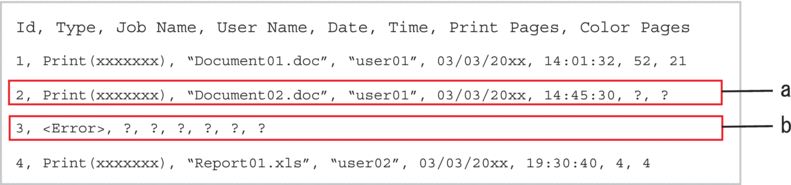
- 印刷の最後でログが保存できない場合、印刷ページ数以外の印刷ログが記録されます。
- 印刷の最初と最後に印刷ログが保存できない場合、このジョブの印刷ログは記録されません。この機能が回復すると、該当のエラーがログに反映されます。
- OK をクリックし、 印刷ログ機能テスト ページを表示します。設定をテストするには、はいをクリックして、次の手順に進みます。テストを行なわずに次へ進むには、 いいえをクリックします。設定値は自動的にサブミットされます。
- 製品が設定値をテストします。
- 設定が承認されると、テスト成功がページに表示されます。テストエラー が表示された場合は、すべての設定値を確認し、 OK をクリックして、もう一度テストページを表示します。
このページは役にたちましたか?



